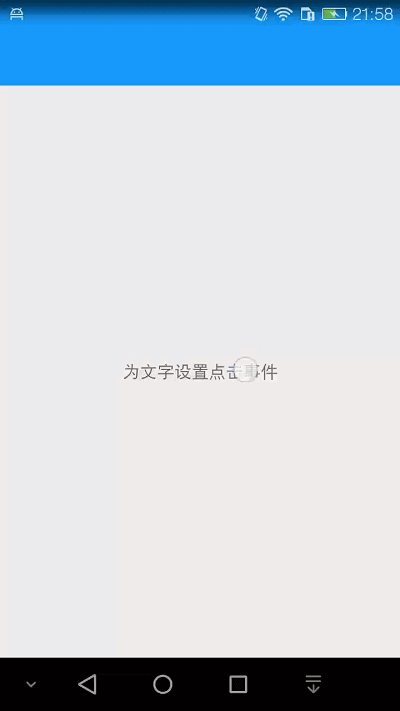引语
TeXtView大家应该都不陌生,文本展示控件嘛! 就用TextView显示普普通通的文本,OK,很简单,Android入门的都会,没入门的在门缝外看两眼也都会,哈哈,开玩笑。那要是设计在开发需求中要求类似微信聊天表情一样在TextView中插入表情图片呢? 有的小伙伴就会说啦,“TextView添加图片我会啊,不就是drawableLeft,drawableRight嘛!” 嗯 ~ 也行,算是一种方法,可这有一个限制,首先,图片只能在TextView的两端,其次,两端都只能设置一张图片。要是图片要在文本中间呢?无能为力了吧,要是你会使用SpannableString,这个问题也就不难解决了,简直是Just So So。
所以,不论你是否正在经受以上问题的困扰,亦或是还没有经历到,请驻足仔细耐心的看完这篇简短的文章。不仅能够轻松实现以上设计需求,更能收获其他各种炫酷的效果,也许就能帮助你解决现在你所困扰的问题。
首先我们先来了解SpannableString
SpannableString其实和String一样,都是一种字符串类型,同样TextView也可以直接设置SpannableString作为显示文本,不同的是SpannableString可以通过使用其方法setSpan方法实现字符串各种形式风格的显示,重要的是可以指定设置的区间,也就是为字符串指定下标区间内的子字符串设置格式。
setSpan(Object what, int start, int end, int flags)方法需要用户输入四个参数,what表示设置的格式是什么,可以是前景色、背景色也可以是可点击的文本等等,start表示需要设置格式的子字符串的起始下标,同理end表示终了下标,flags属性就有意思了,共有四种属性:
Spanned.SPAN_INCLUSIVE_EXCLUSIVE 从起始下标到终了下标,包括起始下标
Spanned.SPAN_INCLUSIVE_INCLUSIVE 从起始下标到终了下标,同时包括起始下标和终了下标
Spanned.SPAN_EXCLUSIVE_EXCLUSIVE 从起始下标到终了下标,但都不包括起始下标和终了下标
Spanned.SPAN_EXCLUSIVE_INCLUSIVE 从起始下标到终了下标,包括终了下标
下面我们一一解读几种Span常用的格式:
- ForegroundColorSpan
ForegroundColorSpan,为文本设置前景色,效果和TextView的setTextColor()类似,实现方法如下:
SpannableString spannableString = new SpannableString("设置文字的前景色为淡蓝色");
ForegroundColorSpan colorSpan = new ForegroundColorSpan(Color.parseColor("#0099EE"));
spannableString.setSpan(colorSpan, 9, spannableString.length(), Spanned.SPAN_INCLUSIVE_EXCLUSIVE);
textView.setText(spannableString);
设置的区间是9到字符串的最后,也就是图中“淡蓝色”三字。
- BackgroundColorSpan
BackgroundColorSpan,为文本设置背景色,效果和TextView的setBackground()类,实现方法如下:
SpannableString spannableString = new SpannableString("设置文字的背景色为淡绿色");
BackgroundColorSpan colorSpan = new BackgroundColorSpan(Color.parseColor("#AC00FF30"));
spannableString.setSpan(colorSpan, 9, spannableString.length(), Spanned.SPAN_INCLUSIVE_EXCLUSIVE);
textView.setText(spannableString);
- RelativeSizeSpan
RelativeSizeSpan,设置文字相对大小,在TextView原有的文字大小的基础上,相对设置文字大小,实现方法如下:
SpannableString spannableString = new SpannableString("万丈高楼平地起");
RelativeSizeSpan sizeSpan01 = new RelativeSizeSpan(1.2f);
RelativeSizeSpan sizeSpan02 = new RelativeSizeSpan(1.4f);
RelativeSizeSpan sizeSpan03 = new RelativeSizeSpan(1.6f);
RelativeSizeSpan sizeSpan04 = new RelativeSizeSpan(1.8f);
RelativeSizeSpan sizeSpan05 = new RelativeSizeSpan(1.6f);
RelativeSizeSpan sizeSpan06 = new RelativeSizeSpan(1.4f);
RelativeSizeSpan sizeSpan07 = new RelativeSizeSpan(1.2f);
spannableString.setSpan(sizeSpan01, 0, 1, Spanned.SPAN_INCLUSIVE_EXCLUSIVE);
spannableString.setSpan(sizeSpan02, 1, 2, Spanned.SPAN_INCLUSIVE_EXCLUSIVE);
spannableString.setSpan(sizeSpan03, 2, 3, Spanned.SPAN_INCLUSIVE_EXCLUSIVE);
spannableString.setSpan(sizeSpan04, 3, 4, Spanned.SPAN_INCLUSIVE_EXCLUSIVE);
spannableString.setSpan(sizeSpan05, 4, 5, Spanned.SPAN_INCLUSIVE_EXCLUSIVE);
spannableString.setSpan(sizeSpan06, 5, 6, Spanned.SPAN_INCLUSIVE_EXCLUSIVE);
spannableString.setSpan(sizeSpan07, 6, 7, Spanned.SPAN_INCLUSIVE_EXCLUSIVE);
textView.setText(spannableString);
- StrikethroughSpan
StrikethroughSpan,为文本设置中划线,也就是常说的删除线,实现方法如下:
SpannableString spannableString = new SpannableString("为文字设置删除线");
StrikethroughSpan strikethroughSpan = new StrikethroughSpan();
spannableString.setSpan(strikethroughSpan, 5, spannableString.length(), Spanned.SPAN_INCLUSIVE_EXCLUSIVE);
textView.setText(spannableString);
看到这有没有小激动,分分钟实现天猫打折优惠效果,有木有?
- UnderlineSpan
UnderlineSpan,为文本设置下划线,具体实现方法如下:
SpannableString spannableString = new SpannableString("为文字设置下划线");
UnderlineSpan underlineSpan = new UnderlineSpan();
spannableString.setSpan(underlineSpan, 5, spannableString.length(), Spanned.SPAN_INCLUSIVE_EXCLUSIVE);
textView.setText(spannableString);
- SuperscriptSpan
SuperscriptSpan,设置上标,具体实现方法如下:
SpannableString spannableString = new SpannableString("为文字设置上标");
SuperscriptSpan superscriptSpan = new SuperscriptSpan();
spannableString.setSpan(superscriptSpan, 5, spannableString.length(), Spanned.SPAN_INCLUSIVE_EXCLUSIVE);
textView.setText(spannableString);
从效果图可以看出,被设置为上标的文字大小和下面的文本文字大小一样,只要我们稍加修饰,结合RelativeSizeSpan设置小字体文本作为上标,分分钟实现指数公式有木有,再也不用2^2+3^2=13这样缺乏审美的数学公式了,是不是超实用?
- SubscriptSpan
SubscriptSpan,设置下标,功能与设置上标类似,不做过多描述,具体实现方法如下:
SpannableString spannableString = new SpannableString("为文字设置下标");
SubscriptSpan subscriptSpan = new SubscriptSpan();
spannableString.setSpan(subscriptSpan, 5, spannableString.length(), Spanned.SPAN_INCLUSIVE_EXCLUSIVE);
textView.setText(spannableString);
- StyleSpan
StyleSpan,为文字设置风格(粗体、斜体),和TextView属性textStyle类似,实现方法如下:
SpannableString spannableString = new SpannableString("为文字设置粗体、斜体风格");
StyleSpan styleSpan_B = new StyleSpan(Typeface.BOLD);
StyleSpan styleSpan_I = new StyleSpan(Typeface.ITALIC);
spannableString.setSpan(styleSpan_B, 5, 7, Spanned.SPAN_INCLUSIVE_EXCLUSIVE);
spannableString.setSpan(styleSpan_I, 8, 10, Spanned.SPAN_INCLUSIVE_EXCLUSIVE);
textView.setHighlightColor(Color.parseColor("#36969696"));
textView.setText(spannableString);
- ImageSpan
ImageSpan,设置文本图片,实现方法如下:
SpannableString spannableString = new SpannableString("在文本中添加表情(表情)");
Drawable drawable = getResources().getDrawable(R.mipmap.a9c);
drawable.setBounds(0, 0, 42, 42);
ImageSpan imageSpan = new ImageSpan(drawable);
spannableString.setSpan(imageSpan, 6, 8, Spanned.SPAN_INCLUSIVE_EXCLUSIVE);
textView.setText(spannableString);
这一个是不是很炫酷?再加一个解析算法,将文本中特定的文本转换成特定的表情图片,分分钟实现聊天表情显示效果有木有啊朋友们!
- ClickableSpan
ClickableSpan,设置可点击的文本,设置这个属性的文本可以相应用户点击事件,至于点击事件用户可以自定义,就像效果图显示一样,用户可以实现点击跳转页面的效果,具体实现方法如下:
SpannableString spannableString = new SpannableString("为文字设置点击事件");
MyClickableSpan clickableSpan = new MyClickableSpan("http://www.jianshu.com/users/dbae9ac95c78");
spannableString.setSpan(clickableSpan, 5, spannableString.length(), Spanned.SPAN_INCLUSIVE_EXCLUSIVE);
textView.setMovementMethod(LinkMovementMethod.getInstance());
textView.setHighlightColor(Color.parseColor("#36969696"));
textView.setText(spannableString);
/***************************************************************/
class MyClickableSpan extends ClickableSpan {
private String content;
public MyClickableSpan(String content) {
this.content = content;
}
@Override
public void updateDrawState(TextPaint ds) {
ds.setUnderlineText(false);
}
@Override
public void onClick(View widget) {
Intent intent = new Intent(MainActivity.this, OtherActivity.class);
Bundle bundle = new Bundle();
bundle.putString("content", content);
intent.putExtra("bundle", bundle);
startActivity(intent);
}
}
代码中我们自定义MyClickableSpan类,继承至ClickableSpan,并重写其中一些方法。ds.setUnderlineText()控制是否让可点击文本显示下划线,很明显,在上面代码中我选择了false,不显示下滑写。onClick点击事件的具体实现方法写在其中。如上代码,我们重写ClickableSpan的onClick方法实现Activity的跳转效果,并传递跳转数据。
注意:使用ClickableSpan的文本如果想真正实现点击作用,必须为TextView设置setMovementMethod方法,否则没有点击相应,至于setHighlightColor方法则是控制点击是的背景色。
- URLSpan
URLSpan,设置超链接文本,其实聪明的小伙帮在讲到ClickableSpan的时候就能实现超链接文本的效果了,重写onClick点击事件就行,也确实看了URLSpan的源码,URLSpan就是继承自ClickableSpan,也和想象中一样,就是重写了父类的onClick事件,用系统自带浏览器打开链接,具体实现方法如下:
SpannableString spannableString = new SpannableString("为文字设置超链接");
URLSpan urlSpan = new URLSpan("http://www.jianshu.com/users/dbae9ac95c78");
spannableString.setSpan(urlSpan, 5, spannableString.length(), Spanned.SPAN_INCLUSIVE_EXCLUSIVE);
textView.setMovementMethod(LinkMovementMethod.getInstance());
textView.setHighlightColor(Color.parseColor("#36969696"));
textView.setText(spannableString);
URLSpanonClick事件的源码如下:
@Override
public void onClick(View widget) {
Uri uri = Uri.parse(getURL());
Context context = widget.getContext();
Intent intent = new Intent(Intent.ACTION_VIEW, uri);
intent.putExtra(Browser.EXTRA_APPLICATION_ID, context.getPackageName());
try {
context.startActivity(intent);
} catch (ActivityNotFoundException e) {
Log.w("URLSpan", "Actvity was not found for intent, " + intent.toString());
}
}
除此之外,还有MaskFilterSpan可以实现模糊和浮雕效果,RasterizerSpan可以实现光栅效果,因为以上两个使用频率不高,而且效果也不是很明显,就不做详细说明,有兴趣的小伙伴不妨去试一试。
SpannableStringBuilder
应该有不少开发的小伙伴知道StringBuilder,可以使用append()方法实现字符串拼接,非常方便。同样,SpannableString中也有SpannableStringBuilder,顾名思义,就是实现对,SpannableString的一个拼接效果,同样是append()方法,可以实现各种风格效果的SpannableString拼接,非常实用。
彩蛋
看了这么多的效果是不是收货满满呢?最后我在附上一个个小小的彩蛋,小伙伴们可以开动脑经想一想是怎么实现的哦! 要是有更好的创意,不妨在评论区留言跟大伙儿分享分享呢!
github下载地址-内含菜单实现代码
作者申明:如果文中有表述不当或阐述错误的地方,还望正在看文章的您可以帮忙指出,有疑惑也可以在评论区提问或者私信,期待您的意见和建议,欢迎关注交流。